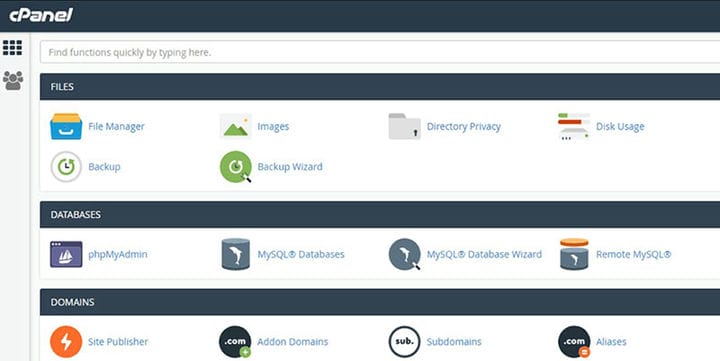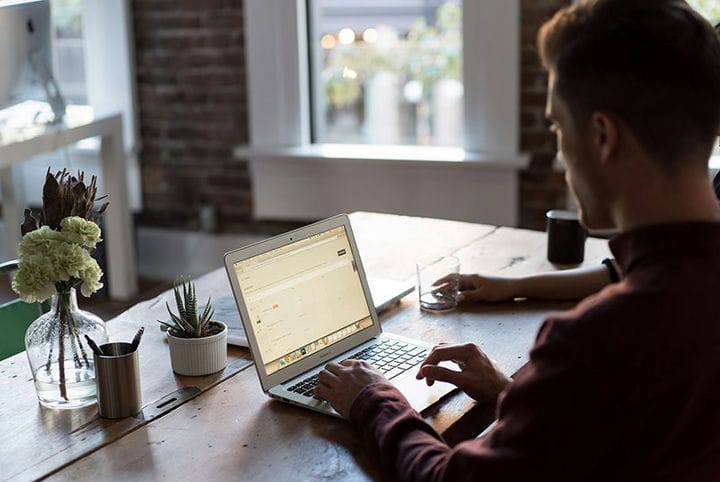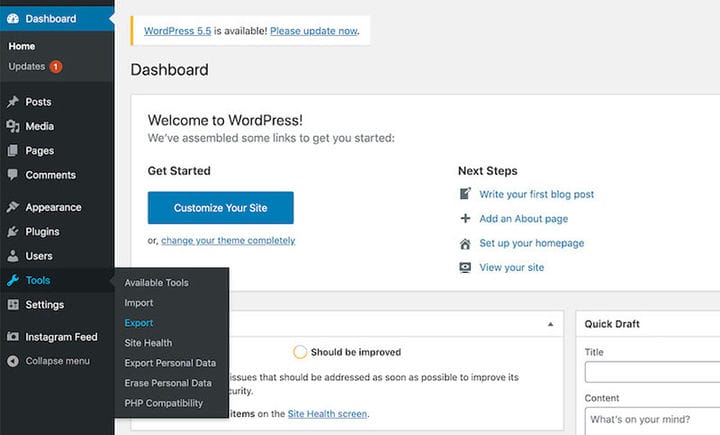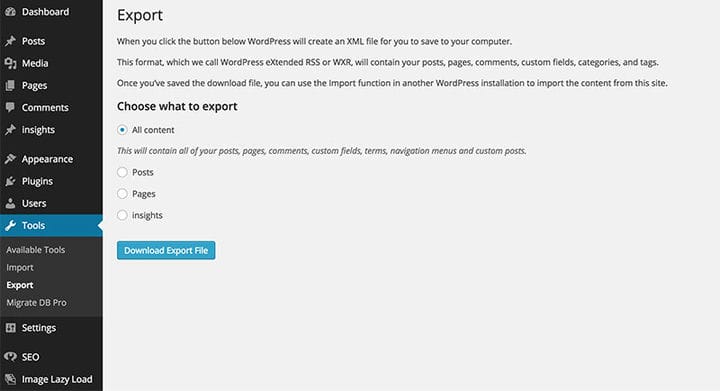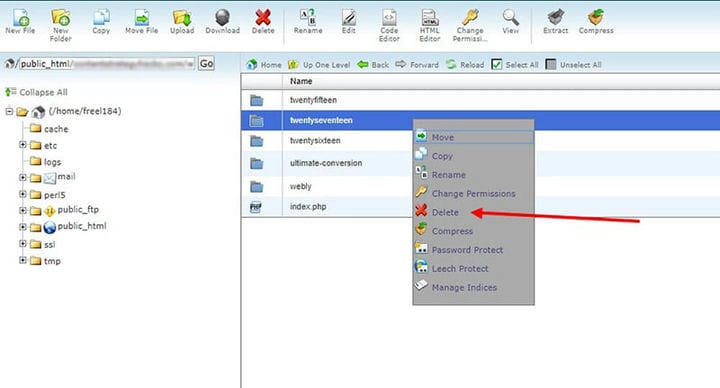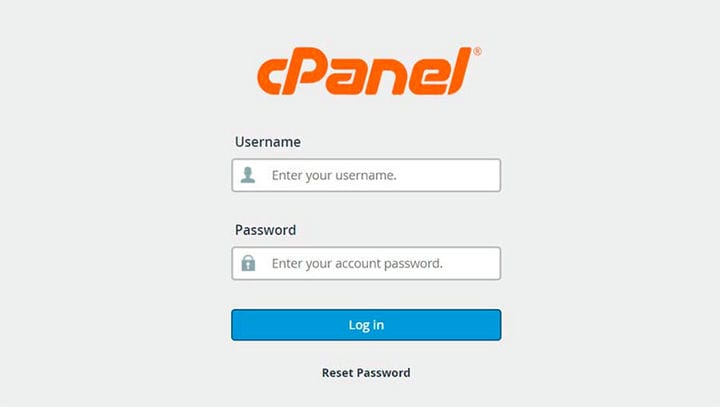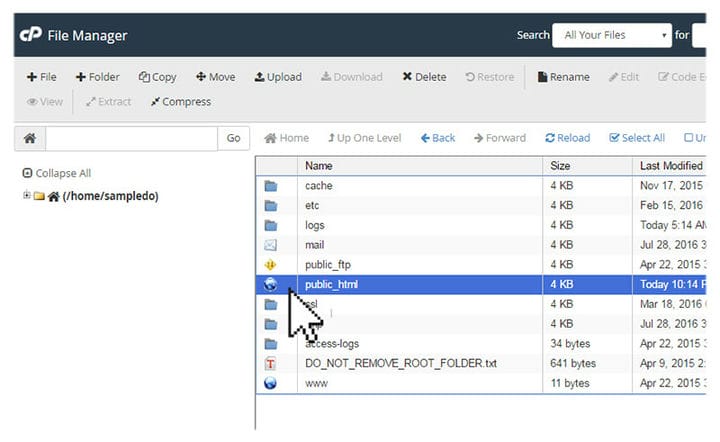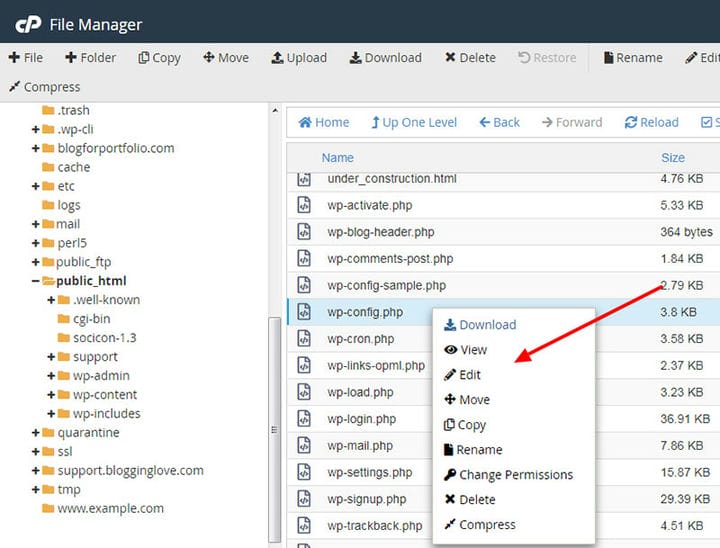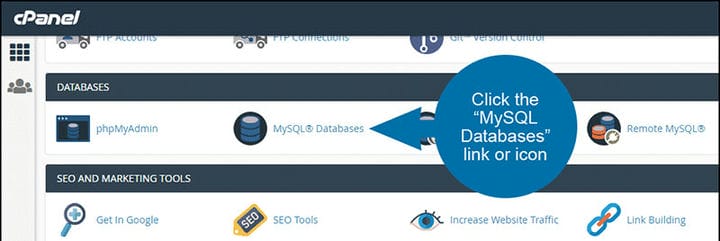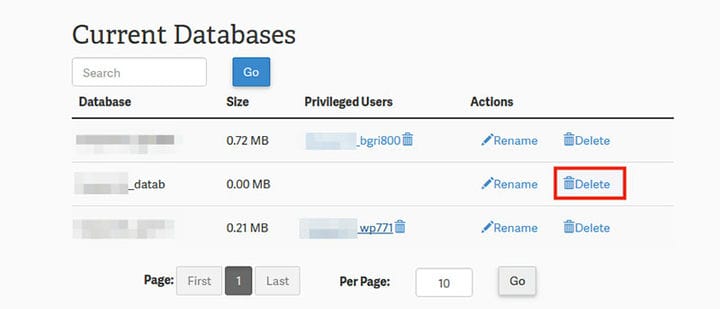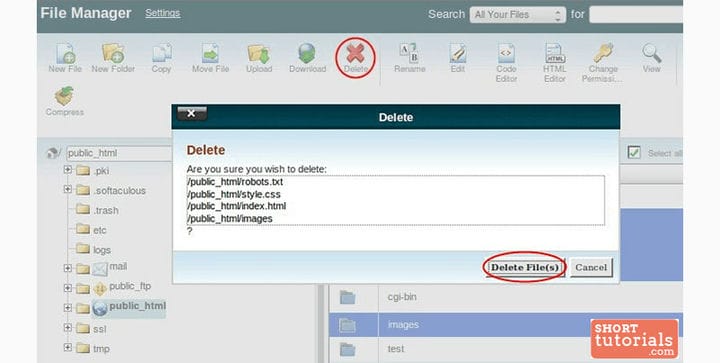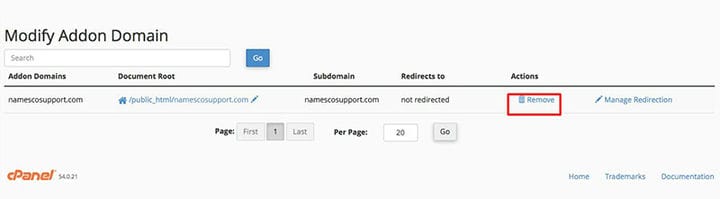Jak odinstalować WordPress z cPanel w kilku prostych krokach
W niektórych okolicznościach dalsze prowadzenie witryny WordPress jest niepraktyczne. Bloger może nie chcieć dłużej prowadzić swojego bloga. Lub mogą chcieć stworzyć nowy.
Bez względu na powody, konieczne jest nauczenie się odinstalowywania WordPressa z cPanel. Wtedy właściciele witryn będą gotowi na wszystko, co wydarzy się w przyszłości.
Na przykład mogą chcieć pozbyć się swojej witryny, aby zacząć od nowa, jednocześnie chroniąc zawartość strony. W tym artykule opisano różne sposoby odinstalowania witryny WordPress z konta hostingowego.
Często pojawia się zamieszanie, gdy odnosimy się do WordPressa. Dzieje się tak, ponieważ istnieje WordPress.org (samohostowany) i WordPress.com.
Ten przewodnik krok po kroku pomoże w zarządzaniu własnym WordPress.
Znaczenie cPanel
Właściciele witryn używają cPanel do uproszczenia zarządzania witryną i serwerem. Innym terminem używanym dla cPanel jest interfejs graficzny online oparty na systemie Linux.
Po zainstalowaniu użytkownicy mogą tworzyć konta e-mail, organizować pliki internetowe, zarządzać domenami i publikować witryny internetowe. Jest to możliwe nawet bez wiedzy technicznej i umiejętności programistycznych.
Do zarządzania serwerem i stroną internetową potrzebne są dwa interfejsy cPanel. cPanel jako interfejs użytkownika oraz Web Host Manager (WHM) jako interfejs zarządzania serwerem.
Użytkownicy mogą zarządzać serwerem internetowym za pomocą innej technologii zarządzania serwerem, ale cPanel jest zdecydowanie najlepszy.
Podsumowując, cPanel działa jako technologia zarządzania serwerem. WordPress to system zarządzania treścią, w którym użytkownicy mogą budować swoje strony internetowe.
Połączenie tych dwóch elementów ułatwia śledzenie witryny i zarządzanie nią.
Dlaczego warto nauczyć się odinstalować WordPress z cPanel
Usunięcie własnej witryny WordPress z cPanel może dla niektórych brzmieć absurdalnie. Ale jest to konieczne dla tych, którzy chcą zapisywać swoje treści i chronić swoją stronę przed włamaniem.
Ukrywanie nieistniejących stron przed Internetem może narazić na szwank reputację danej osoby.
Inni mogli wykorzystać platformę WordPress do krótkiej strategii marketingowej. Strona internetowa jest idealna do reklamy lub zwiększenia świadomości marki produktów i usług.
Wielu używa WordPressa jako systemu zarządzania, ponieważ budowanie i demontaż strony internetowej jest bezproblemowe.
Ci, którzy piszą blogi, mogą chcieć przejść do innej kariery. W takim przypadku mogą całkowicie usunąć swoją witrynę.
To jest jedno z zastosowań dla tych, którzy korzystają z bezpłatnej platformy WordPress.com.
Jak wykonać kopię zapasową witryny?
Decydując się na usunięcie swojej witryny, właściciele witryn powinni najpierw utworzyć kopię zapasową. Daje to właścicielom możliwość przywrócenia swojej witryny w przyszłości, jeśli zdecydują się to zrobić.
Najlepszym sposobem tworzenia kopii zapasowych plików witryny jest komputer, Dropbox i Dysk Google. Czemu?
Ponieważ przechowywanie kopii zapasowej na koncie hostingowym witryny nadal niesie ryzyko włamania. Dlatego przechowywanie oddzielnych plików w innym miejscu może zapewnić dodatkową ochronę.
Instrukcje krok po kroku dotyczące tworzenia kopii zapasowej witryny:
- Przejdź do panelu administracyjnego WordPressa i zaloguj się na swoje konto.
- Przejdź do Narzędzia, a następnie kliknij Eksportuj.
- Pojawi się opcja „Wybierz, co chcesz wyeksportować".
- Kliknij przycisk radiowy "Cała zawartość".
- Następnie wybierz przycisk „Pobierz plik eksportu”.
- Wtedy zaczyna się pobieranie.
- Plik XML pojawi się na komputerze.
Aby utrzymać wynik SEO, wykonaj kopię zapasową projektu witryny i plików multimedialnych, takich jak pliki multimedialne, wtyczki i motywy.
Znajdź je w folderze wp-content. Utwórz kopię zapasową w podobny sposób do plików witryny.
Tworzenie kopii zapasowej witryny pozwoli zaoszczędzić całą ciężką pracę włożoną w jej tworzenie. Pamiętaj, lepiej pracować mądrzej niż ciężej.
Kompletny przewodnik po tym, jak odinstalować WordPress z cPanel
Jeśli wystąpił problem z cPanelem lub został on zainstalowany w złej ścieżce, usunięcie instalacji WordPressa jest kluczowe. Instrukcje dotyczące odinstalowywania witryny WordPress z cPanel są proste.
Jak odinstalować WordPress z cPanel:
Ważna uwaga: Przed usunięciem plików, folderów, bazy danych i nazwy użytkownika bazy danych należy wykonać kopię zapasową najważniejszych plików. Sprawdź wiele razy przed odinstalowaniem witryny.
Tak więc przed całkowitym odinstalowaniem WordPressa z cPanel:
- Przejdź do dostępu do cPanel
- Za pomocą cPanel usuń poprawną bazę danych
- Usuń wszystko, co zostało dodane do bazy danych witryny, w tym poprawną nazwę użytkownika bazy danych
- Usuń całe pliki WordPress
Teraz, aby odinstalować WordPress:
Uzyskaj dostęp do cPanel
Znajdź dane logowania, sprawdzając wiadomość e-mail od dostawcy hostingu. Następnie zaloguj się na swoje konto.
Uzyskanie dostępu do konta cPanel jest łatwe. Przejdź do paska adresu przeglądarki i wpisz „moja_domena.com/cpanel”.
Zaloguj się do panelu, wpisując swoją nazwę użytkownika i hasło.
Aby wyświetlić wszystkie pliki witryny, przejdź do opcji Pliki > Menedżer plików. Wybierz symbol plusa (+), aby rozwinąć public_html.
Następnie pojawi się plik witryny.
Sprawdź poprawną bazę danych i nazwę użytkownika witryny WordPress za pośrednictwem cPanel
Aby wyświetlić wszystkie pliki z Twojej witryny, kliknij dwukrotnie nazwę folderu. Kliknij prawym przyciskiem myszy wp-config.php, a następnie wybierz opcję „Widok”.
Przejdź pod nazwą użytkownika bazy danych MySQL i „Nazwa bazy danych dla WordPressa”. Tutaj użytkownicy znajdą nazwę bazy danych i nazwę użytkownika.
Oto przykład:
/** MySQL database username */
define('DB_USER', 'leidi_jpsome');Nazwa użytkownika bazy danych to leidi_jpsome. Teraz zapisz zarówno bazę danych, jak i nazwę użytkownika bazy danych.
Usuń bazę danych i użytkownika bazy danych
Po potwierdzeniu bazy danych witryny i nazwy użytkownika bazy danych użytkownicy mogą je usunąć. Przejdź do strony głównej cPanel i wybierz Bazy danych MySQL.
Pojawi się wyskakujące okienko z prośbą o potwierdzenie. Zauważa również, że po usunięciu działanie jest nieodwracalne.
Postępuj zgodnie z instrukcjami w tym artykule, aby usunąć wszystko z witryny. Wybierz Usuń, a następnie Potwierdź.
Sprawdź, czy usunięcie się powiodło, wyszukując nazwę domeny w przeglądarce. Jeśli pojawi się komunikat „Błąd”, oznacza to, że witryna zostanie usunięta.
Usuń wszystkie pliki
W menedżerze plików przejdź do public_html, a następnie kliknij prawym przyciskiem myszy nazwę folderu witryny do usunięcia. Pojawi się wyskakujące okienko z potwierdzeniem. Kliknij „Tak”.
Aby usunąć nazwę domeny, przejdź do "Domeny dodatkowej".
Usuń wszystko, w tym subdomenę bloga. Pomoże to utrzymać cPanel w czystości i porządku.
Ale to zależy od preferencji użytkowników. Można go zachować, jeśli w przyszłości zechcesz wrócić do blogowania.
Niezależnie od decyzji, zachowanie lub usunięcie jej nie wpłynie na cPanel.
Ważna uwaga: Użytkownicy muszą ręcznie odinstalować WordPress z cPanel, jeśli został ręcznie zainstalowany na serwerze WWW. Zrób to poprzez: dostęp (S)FTP, dostęp za pośrednictwem internetowego menedżera plików i dostęp do konsoli opartej na SSH.
Zanim nauczysz się, jak odinstalować WordPress z cPanel
Nauczenie się, jak odinstalować WordPress z cPanel, wymaga zdecydowanej decyzji. Upewnij się, że odinstalowanie WordPressa jest tym, co chcesz zrobić.
Niektórzy mogą nie być pewni, ale nadal chcą trwale usunąć swoją witrynę. W takim przypadku konieczne jest posiadanie pliku kopii zapasowej.
Tak więc, zanim zdecydujesz się usunąć całą witrynę, zastanów się dwa razy.
Jeśli podobał Ci się ten artykuł o tym, jak odinstalować WordPress z cPanel, powinieneś zapoznać się z tym, jak dodawać metatagi w WordPressie bez wtyczki.
Pisaliśmy również o kilku powiązanych tematach, takich jak jak sprawdzić, czy witryna jest WordPress, jak ukryć polecany obraz w poście WordPress, jak osadzić Excela w html, jak osadzić plik PDF w WordPressie, jak zoptymalizować dostarczanie CSS w WordPress i jak stworzyć stronę internetową taką jak Amazon.